Windows管理员权限是指在使用Windows操作系统时,拥有对系统进行更改和配置的最高权限。管理员权限的用户可以安装、卸载软件,更改系统设置,访问所有文件和文件夹,以及执行其他可能影响系统稳定性和安全性的操作。
在Windows操作系统中,管理员权限通常与“管理员账户”相关联。管理员账户拥有对系统的完全控制权,可以执行任何操作,包括对其他用户账户的权限进行更改。
由于管理员权限的用户可以对系统进行几乎所有的操作,因此在使用管理员权限时需要格外小心。如果误操作或执行了恶意软件,可能会对系统造成严重的影响。
因此,在Windows操作系统中,建议只在需要时使用管理员权限,并在使用后及时退出管理员账户,以降低安全风险。同时,为了保护系统安全,建议定期更新操作系统和软件,以及使用防病毒软件等安全工具。
Windows管理员权限详解:获取、使用与注意事项
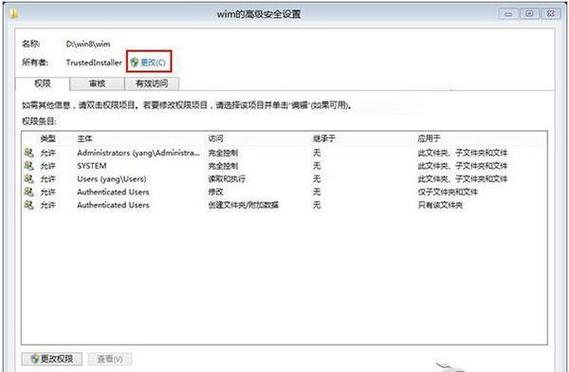
在Windows操作系统中,管理员权限是一种至关重要的权限,它允许用户对计算机进行全面的配置和管理。本文将详细介绍Windows管理员权限的获取、使用方法以及在使用过程中需要注意的事项。
一、什么是Windows管理员权限?
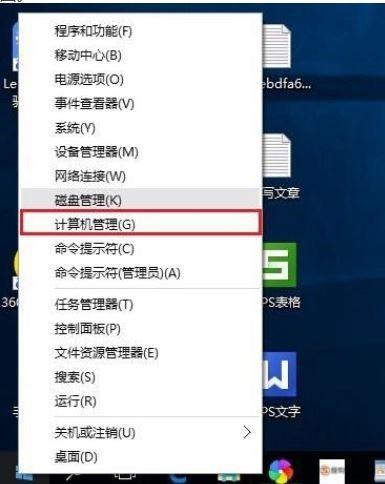
Windows管理员权限是一种高级权限,它允许用户对计算机进行全面的配置和管理。拥有管理员权限的用户可以安装和卸载软件、修改系统设置、创建和管理用户账户、访问受保护的文件和文件夹等。
二、如何获取Windows管理员权限?
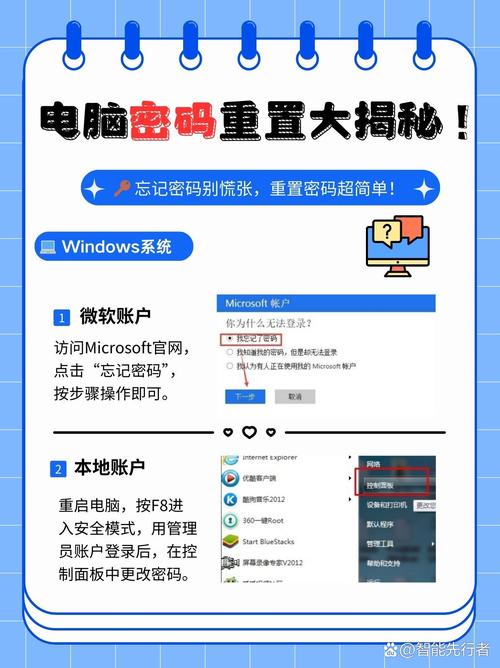
1. 以管理员身份登录:在Windows系统中,默认情况下,管理员账户是开启的。您可以直接以管理员身份登录系统,从而获得管理员权限。
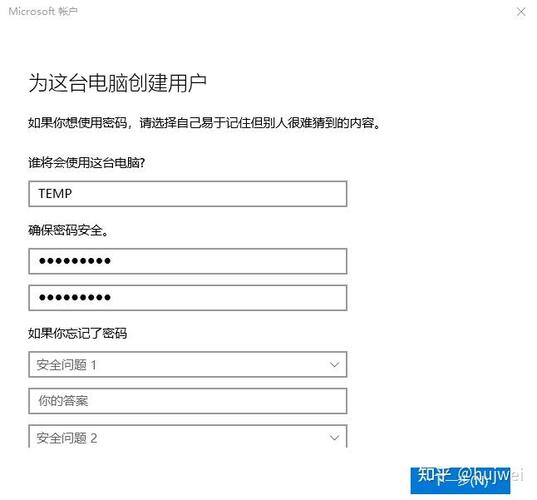
2. 使用管理员账户登录:如果您没有以管理员身份登录,可以通过以下步骤获取管理员权限:
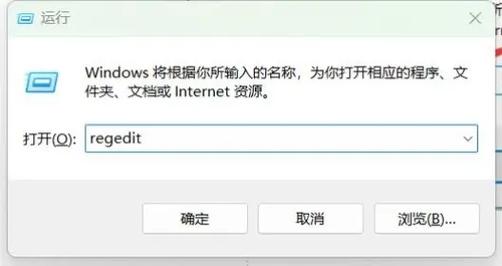
点击“开始”按钮,然后点击“控制面板”。
在控制面板中,点击“用户账户”。
点击“更改账户类型”。
找到您的账户,然后选择“管理员”。
点击“更改账户类型”以保存更改。
3. 使用运行窗口:按下Win R键打开运行窗口,输入“control userpasswords2”并按Enter键,然后在弹出的窗口中更改账户类型为管理员。

三、如何使用Windows管理员权限?
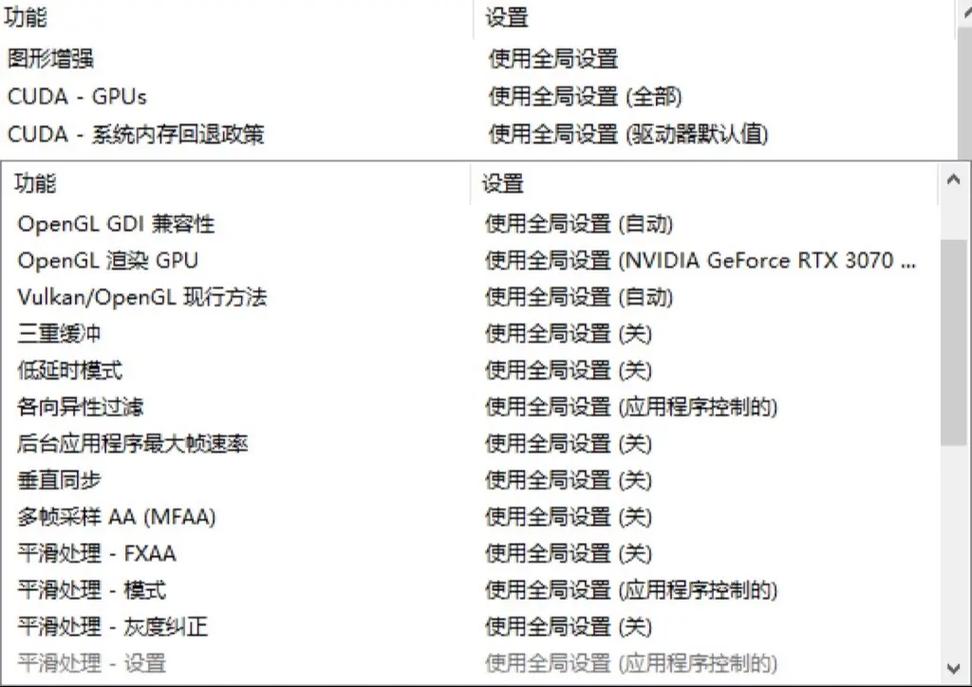
1. 以管理员身份运行程序:在程序图标上右键单击,选择“以管理员身份运行”,即可以管理员权限执行程序。
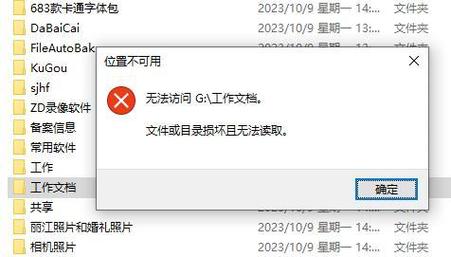
2. 修改系统设置:在控制面板或系统设置中,部分设置可能需要管理员权限才能修改。此时,系统会提示您输入管理员密码。
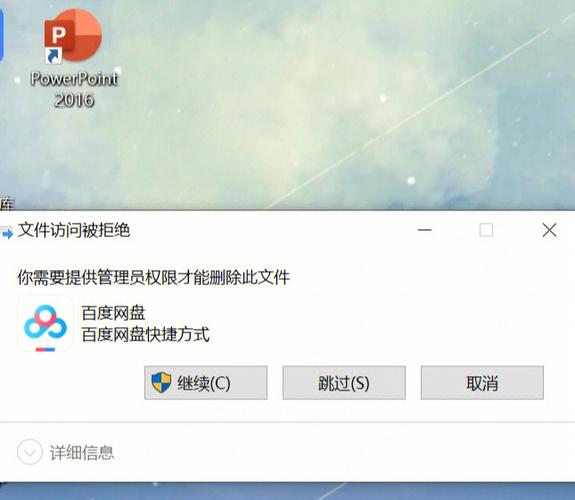
3. 访问受保护的文件和文件夹:在尝试访问受保护的文件和文件夹时,系统会提示您输入管理员权限。此时,您需要以管理员身份登录或输入管理员密码。
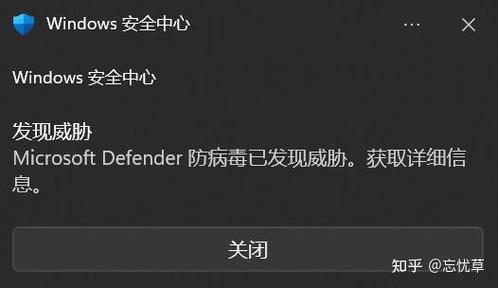
四、使用Windows管理员权限的注意事项

1. 谨慎使用:管理员权限具有很高的权限,一旦使用不当,可能会对系统造成严重损害。因此,在使用管理员权限时,请务必谨慎。
2. 避免频繁使用:频繁使用管理员权限可能会导致系统不稳定。在不需要管理员权限的情况下,尽量使用标准用户权限。
3. 备份系统:在使用管理员权限之前,请确保备份系统。这样,在出现问题时,您可以快速恢复系统。
Windows管理员权限是一种重要的权限,它允许用户对计算机进行全面的配置和管理。了解管理员权限的获取、使用方法以及注意事项,可以帮助您更好地保护和管理您的计算机。









